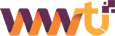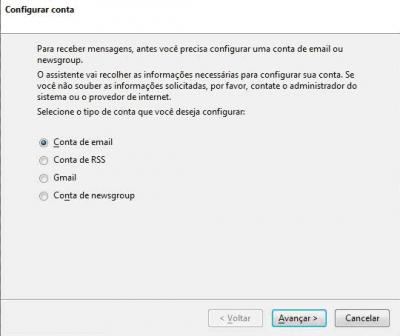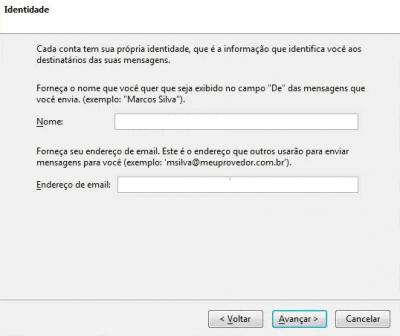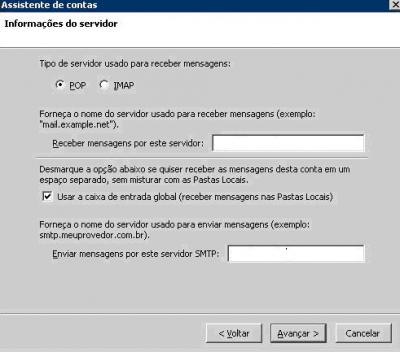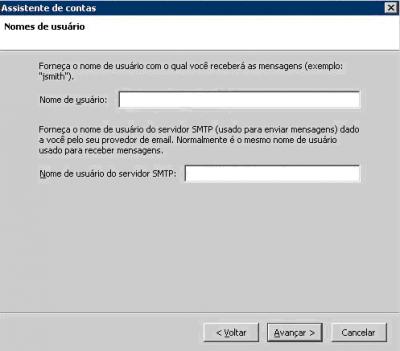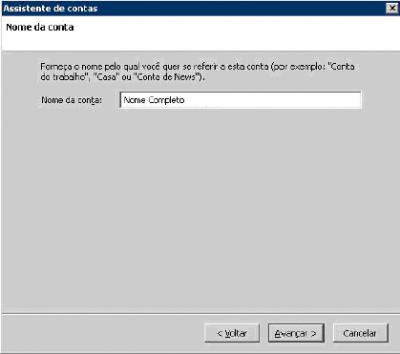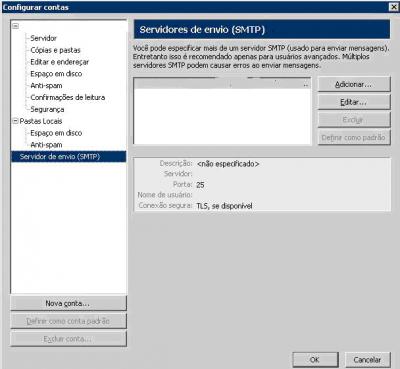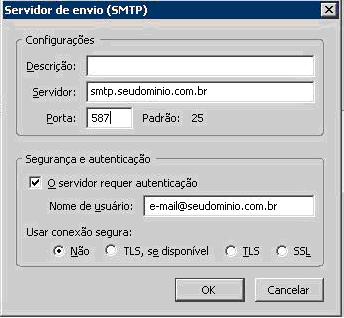Se você utiliza o Mozilla Thunderbird e deseja criar uma nova conta de e-mail ou editar uma já existente para utilizar o SMTP na porta 587, siga os passos abaixo:
1 – Selecione “Conta de email” e clique em “Avançar”.
2 – Na próxima janela, informe os dados solicitados e clique em “Avançar”;
- Nome: Seu nome Completo
- Endereço de Email: Seu endereço de e-mail.
3 – Na próxima tela, informe os servidores de mensagens recebidas e enviadas e clique no botão “Avançar”;
- Receber mensagens por este servidor: mail.seudominio.com.br (substitua seudominio.com.br pelo domínio que você possui)
- Enviar mensagens por este servidor SMTP: mail.seudominio.com.br (substitua seudominio.com.br pelo domínio que você possui)
4 – Informe na tela a seguir o nome de usuário para os servidores, conforme segue e clique em “Avançar”:
- Nome de usuário: seu e-mail completo
- Nome de usuário do servidor SMTP: seu e-mail completo
5- Informe o nome da conta e clique em “Avançar”;
6 – Um resumo da conta será exibido. Clique em “Concluir”;
7 – Vá agora até o menu, “Ferramentas” e selecione “Configurar Contas”. Depois, selecione “Servidor de Envio (SMTP)”.
8 – Marque a conta existente e clique no botão “Editar”. Altere a próxima tela conforme segue:
9 – Clique em OK.
Conta configurada.
1 – Selecione “Conta de email” e clique em “Avançar”.
Clique na imagem para ampliá-la
2 – Na próxima janela, informe os dados solicitados e clique em “Avançar”;
- Nome: Seu nome Completo
- Endereço de Email: Seu endereço de e-mail.
Clique na imagem para ampliá-la
3 – Na próxima tela, informe os servidores de mensagens recebidas e enviadas e clique no botão “Avançar”;
- Receber mensagens por este servidor: mail.seudominio.com.br (substitua seudominio.com.br pelo domínio que você possui)
- Enviar mensagens por este servidor SMTP: mail.seudominio.com.br (substitua seudominio.com.br pelo domínio que você possui)
Clique na imagem para ampliá-la
4 – Informe na tela a seguir o nome de usuário para os servidores, conforme segue e clique em “Avançar”:
- Nome de usuário: seu e-mail completo
- Nome de usuário do servidor SMTP: seu e-mail completo
Clique na imagem para ampliá-la
5- Informe o nome da conta e clique em “Avançar”;
Clique na imagem para ampliá-la
6 – Um resumo da conta será exibido. Clique em “Concluir”;
7 – Vá agora até o menu, “Ferramentas” e selecione “Configurar Contas”. Depois, selecione “Servidor de Envio (SMTP)”.
Clique na imagem para ampliá-la
8 – Marque a conta existente e clique no botão “Editar”. Altere a próxima tela conforme segue:
Clique na imagem para ampliá-la
9 – Clique em OK.
Conta configurada.